Erstellen Sie mit dem Taskplaner einen direkten Start von Windows 8 auf dem Desktop
Wenn Sie Windows 8 auf einem herkömmlichen PC ausführenOhne Touchscreen gibt es kaum einen Grund, den Startbildschirm anzuzeigen, wenn Sie sich anmelden. Höchstwahrscheinlich verwenden Sie den Desktop die meiste Zeit und möchten ihn direkt starten und den Startbildschirm umgehen.
Stellen Sie den Taskplaner so ein, dass Windows 8 direkt auf dem Desktop gestartet wird
Vom Startbildschirm Art: Taskplaner und klicken Sie auf das Taskplaner-Symbol unter den Suchergebnissen.

Der Taskplaner wird auf dem Desktop geöffnet. Klicken Sie im linken Bereich unter Aktionen auf Basisaufgabe erstellen.
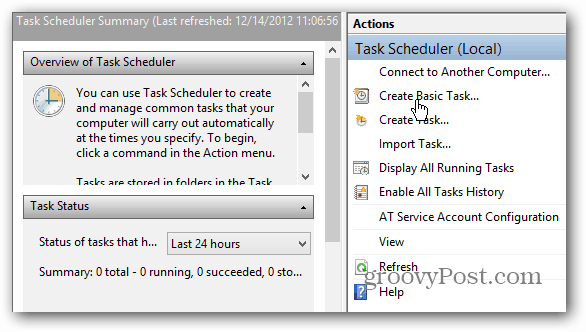
Geben Sie nun der Aufgabe einen Namen. Sie können es so nennen, wie Sie möchten, aber ich empfehle, etwas zu verwenden, das Sie daran erinnert, für was die Aufgabe in Zukunft ist. Hier verwende ich BootToDesk und die Eingabe einer Beschreibung ist optional. Weiter klicken.
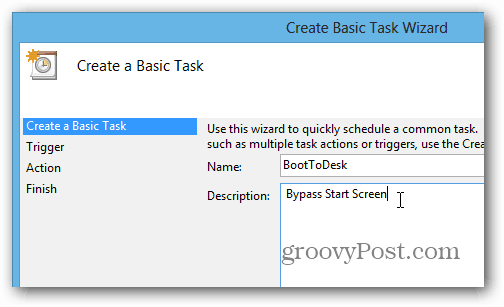
Als nächstes setzen Sie den Trigger auf Wenn ich mich anmelde. Weiter klicken.
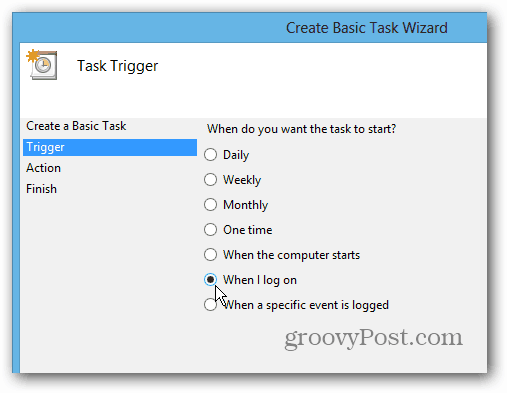
Stellen Sie die Aktion so ein, dass ein Programm gestartet wird - dies sollte standardmäßig eingestellt sein. Weiter klicken.
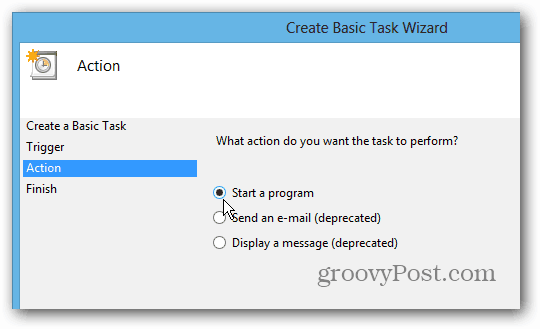
Für das Programm / Skript Art: % systemroot% explorer.exe Klicken Sie dann auf Weiter.
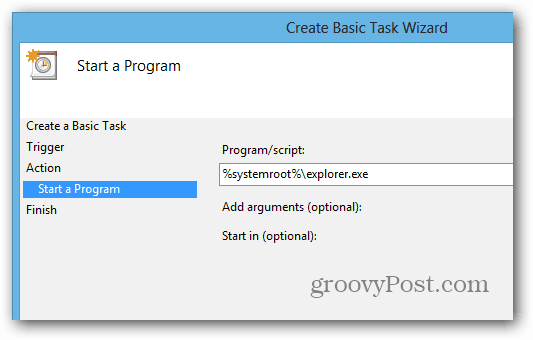
Der nächste Bildschirm sollte ähnlich dem folgenden aussehen. Klicken Sie auf Fertig stellen und schließen Sie den Taskplaner.
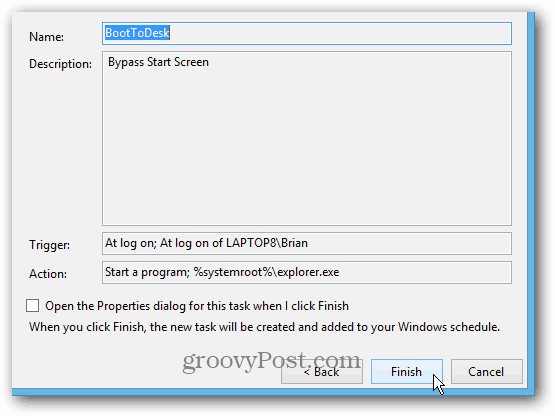
Wenn Sie das nächste Mal das System neu starten und sich anmelden, wird für einen kurzen Moment der Startbildschirm angezeigt. Anschließend können Sie mit einem geöffneten Fenster des Datei-Explorers direkt zum Desktop wechseln.
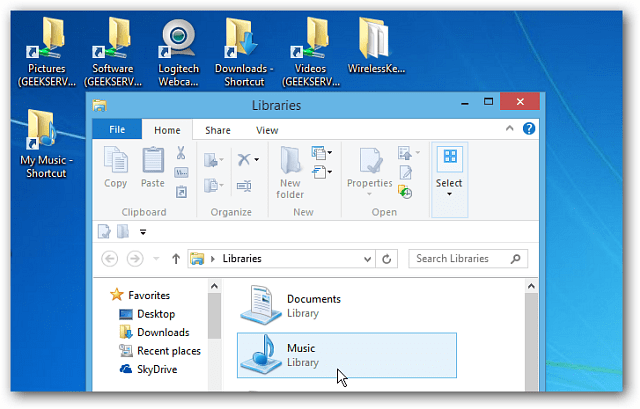
Eine andere Möglichkeit, direkt vom Desktop zu booten, besteht darin, ein Programm eines Drittanbieters wie Classic Shell oder Stardock Start8 zu installieren.
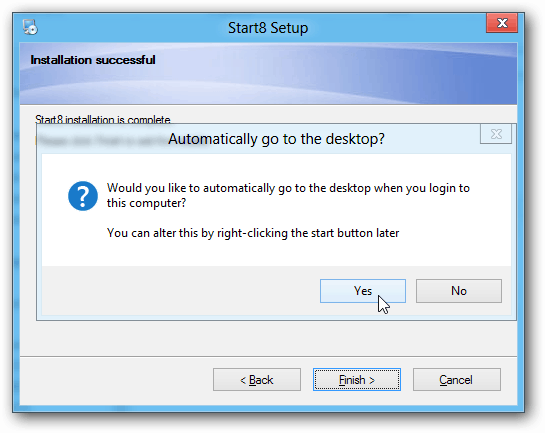










Hinterlasse einen Kommentar